-Метки
-Рубрики
- СкрапБукинг (38)
- Скрап-наборы (38)
- Оформление дневника (33)
- Сила цвета (26)
- Цветы от Sarah Ryhanen (10)
- Чудеса Design Seeds (9)
- Мыло с нуля (18)
- Рецепты мыла (5)
- Упаковка (17)
- Коробочки (14)
- Справочная (17)
- Фотошоп (17)
- Кисти (1)
- КлипАрт (15)
- Цветы (6)
- Животные и насекомые (3)
- Косметика ручной работы (14)
- Программы (9)
- Глина (8)
- Эфирные масла (6)
- ПОЛЕЗНЫЕ сайты (4)
- Качаем клипарты (1)
- Декор (4)
- Бомбочки для ванны (4)
- Бомбочка-пироженко (мастер-класс) (2)
- Рецепты (4)
- Гидрофильные плитки и масла (4)
- Музыка (1)
- РАБОЧАЯ (1)
- Другие рецепты (1)
- Базовые масла (1)
- Мыло из основы (0)
- Травы (0)
-Фотоальбом

- Больше, чем фото.
- 20:56 20.02.2013
- Фотографий: 1

- Бомбочки
- 22:24 23.01.2013
- Фотографий: 1

- Мыло для вдохновения
- 22:24 23.01.2013
- Фотографий: 50
-Поиск по дневнику
-Подписка по e-mail
-Статистика
Создание шаблона для фотокниги |
Цитата сообщения SITANZIS
Создание шаблона для фотокниги
урок взят на сайте http:// fotoskazka.ucoz.ru.Денисовой Алевтины Создание шаблона для фотокниги.
Здравствуйте посетители моей Фотосказки!
Я хочу представить вашему вниманию урок по созданию шаблона для фотокниги, его ещё называют темплейт, макет. Когда у вас много таких шаблонов, то фотокнига делается очень быстро, а главное каждый раз можно получить совершенно разный дизайн, в общем очень удобная вещь при создании классической фотокниги. Объяснять урок я вам буду, взяв за основу шаблон страницы 30х30 см от принтбука.
1) Откройте шаблон страницы в фотошопе. Создайте новый слой, выполните заливку светло-бежевым цветом (инструмент «Заливка», цвет выбран мной для примера, вы можете выбрать любой другой). Переложите полученный слой, под слой с красной линей принтбуковской обрезки страницы клавишами Shift+Ctrl+] .
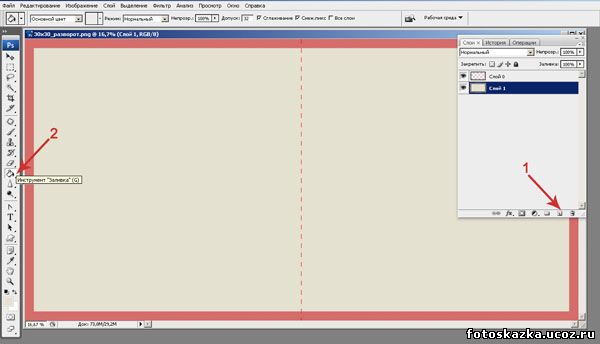
2) Создайте ещё один слой над слоем бежевого цвета и залейте его белым цветом. Теперь мы будем работать с этим слоем.
3) Прежде чем начать работу с инструментами "выделение", проверите их настройки, они должны быть такими как на картинках:
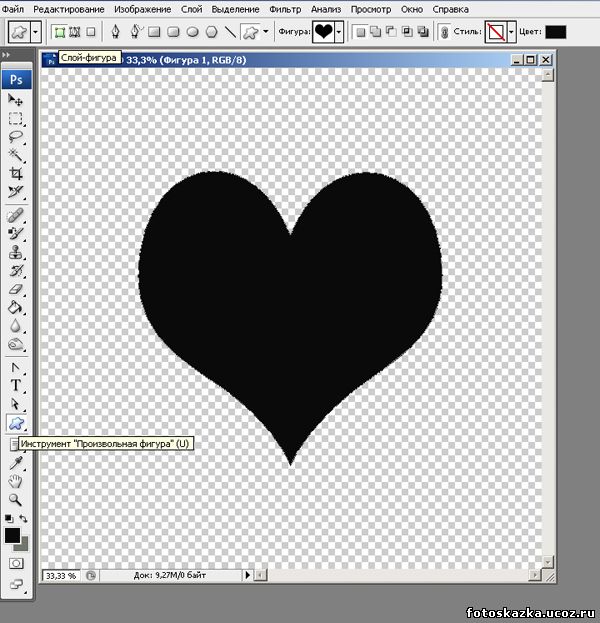
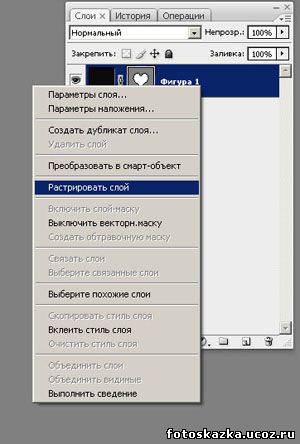
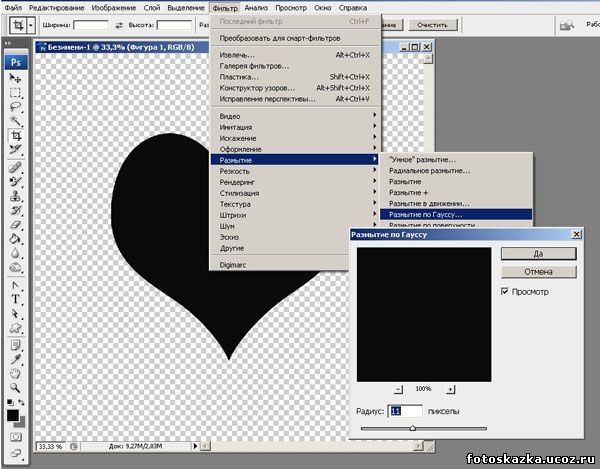
Выберите инструмент «Овальная область» и создайте овальное выделение на нашем белом слое. Далее нажав правую клавишу мыши, вы увидите меню для работы с выделением, выберите пункт «Трансформировать выделенную область» и придайте нужную форму (смотрите картинку). После того как трансформируете, нажмите кнопку Delete на клавиатуре и область очиститься.
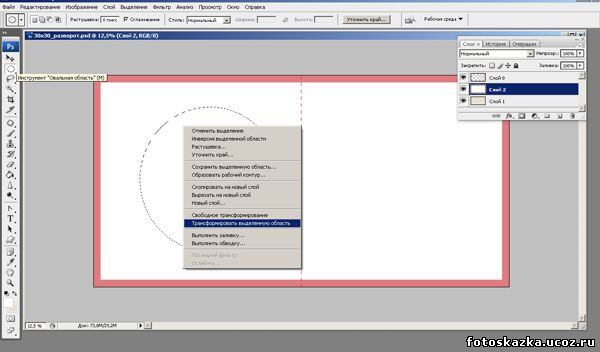

4) Теперь мы создадим выделение полученной нами фигуры. Выделим весь холст Ctrl+A. Затем инструментом "Волшебная палочка" с настройками показанными на картинке щёлкните по бежевому полю и у вас останеться выделенной только белая область.Смотрите картинку.

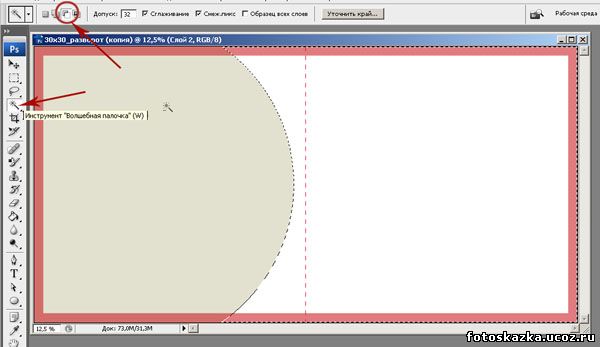
5) Сожмём два раза полученное нами выделение на 100 пикс. Выделение -> Модификация -> Сжать -> Сжать на 100 пикс. Смотрите картинку.
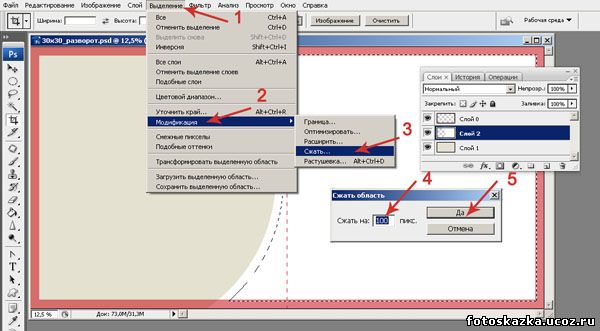
6) Не снимая выделения, создайте новый слой (слой 3) и залейте его бежевым цветом.

7) Отмените выделение, т.к. оно нам больше не нужно. Клавиши Ctrl+D .
8) Теперь разрежем полученный нами «слой 3» на 4 части. Для того чтобы было ровно, воспользуемся линейками Ctrl+R и направляющими (тонкими линиями бирюзового цвета ими мы сделаем разметку). Направляющие можно найти в меню Просмотр -> Новая направляющая. С помощью мышки поставьте направляющие на нужные вам места и сделайте разрезы инструментом «прямоугольная область» (поставьте её на место, трансформируйте до нужного вам размера и очистите клавишей Delet).
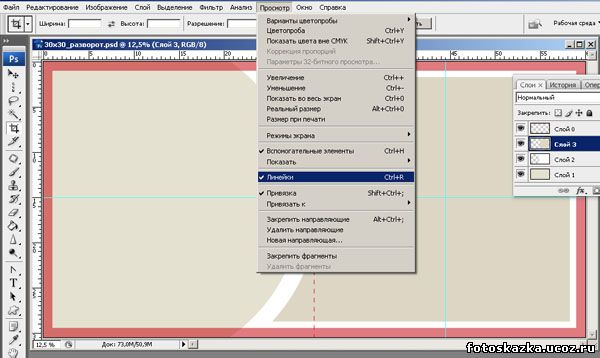
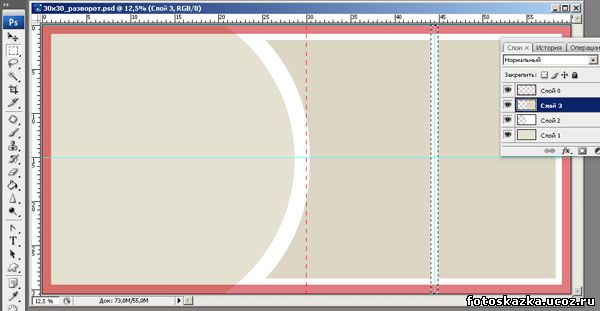
9) В итоге у вас должен был получиться вот такой разрез.
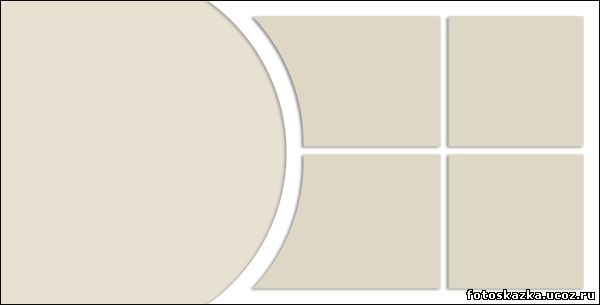
10) Но это ещё не всё. У нас на «слое 3» все четыре кусочка скреплены между собой, для того чтобы можно было удобно работать, перенесём их на разные слои. Создадим копию «слоя 3», для этого зайдём в меню Слои -> Создать дубликат слоя. Далее выделим один из четырёх кусочков инструментом «прямоугольное выделение», инвертируем полученное выделение клавишами Shift +Ctrl+I и очистим клавишей Delet . И так поступите с каждым квадратиком.
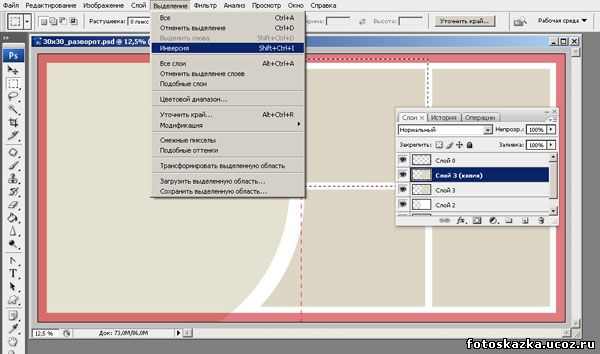
11) Создаём страницы из этого шаблона с помощью обтравочной маски, как это сделать я описывала в других моих уроках.
Вот примеры использования данного шаблона.



Вы можете размещать урок на своём сайте с указанием моего авторства Денисова Алевтина и ссылки на мой сайт fotoskazka.ucoz.ru .
урок взят на сайте http:// fotoskazka.ucoz.ru.Денисовой Алевтины Создание шаблона для фотокниги.
Здравствуйте посетители моей Фотосказки!
Я хочу представить вашему вниманию урок по созданию шаблона для фотокниги, его ещё называют темплейт, макет. Когда у вас много таких шаблонов, то фотокнига делается очень быстро, а главное каждый раз можно получить совершенно разный дизайн, в общем очень удобная вещь при создании классической фотокниги. Объяснять урок я вам буду, взяв за основу шаблон страницы 30х30 см от принтбука.
1) Откройте шаблон страницы в фотошопе. Создайте новый слой, выполните заливку светло-бежевым цветом (инструмент «Заливка», цвет выбран мной для примера, вы можете выбрать любой другой). Переложите полученный слой, под слой с красной линей принтбуковской обрезки страницы клавишами Shift+Ctrl+] .
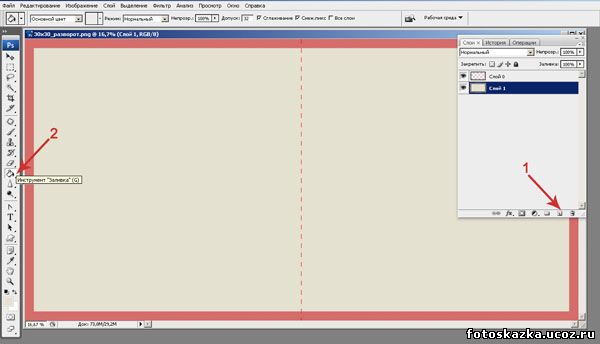
2) Создайте ещё один слой над слоем бежевого цвета и залейте его белым цветом. Теперь мы будем работать с этим слоем.
3) Прежде чем начать работу с инструментами "выделение", проверите их настройки, они должны быть такими как на картинках:
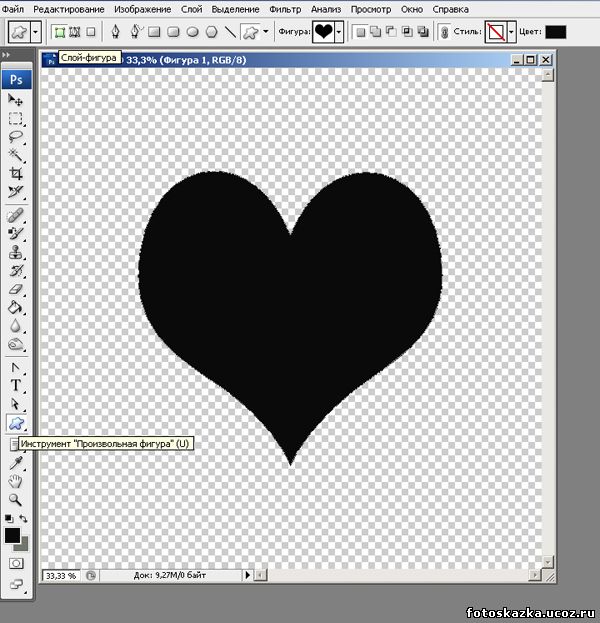
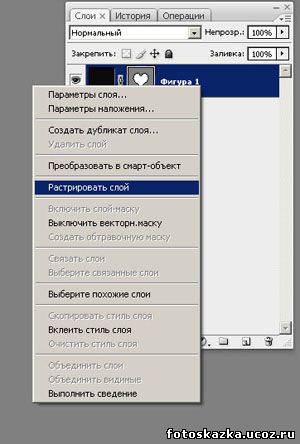
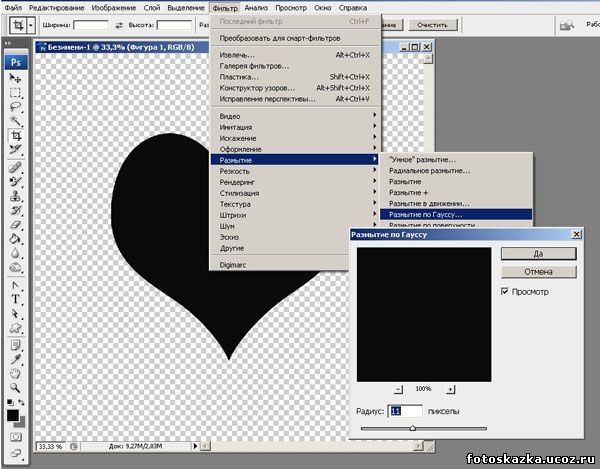
Выберите инструмент «Овальная область» и создайте овальное выделение на нашем белом слое. Далее нажав правую клавишу мыши, вы увидите меню для работы с выделением, выберите пункт «Трансформировать выделенную область» и придайте нужную форму (смотрите картинку). После того как трансформируете, нажмите кнопку Delete на клавиатуре и область очиститься.
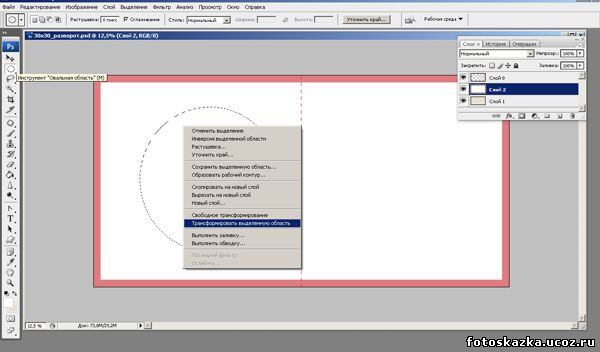

4) Теперь мы создадим выделение полученной нами фигуры. Выделим весь холст Ctrl+A. Затем инструментом "Волшебная палочка" с настройками показанными на картинке щёлкните по бежевому полю и у вас останеться выделенной только белая область.Смотрите картинку.

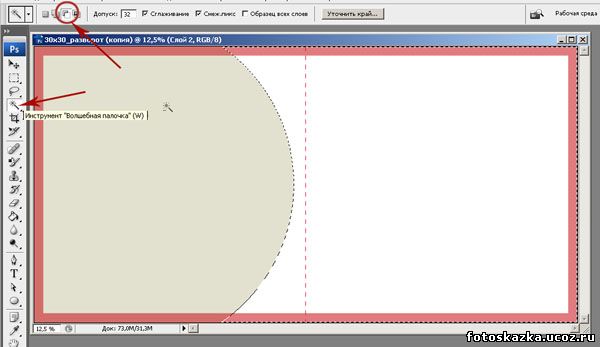
5) Сожмём два раза полученное нами выделение на 100 пикс. Выделение -> Модификация -> Сжать -> Сжать на 100 пикс. Смотрите картинку.
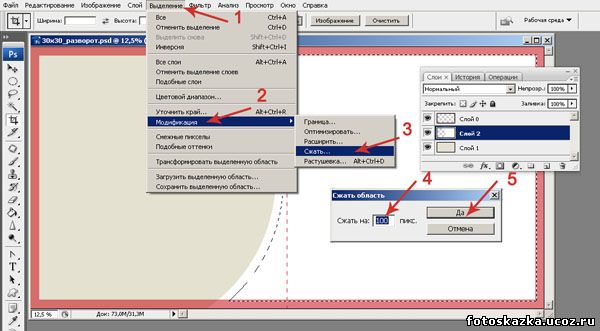
6) Не снимая выделения, создайте новый слой (слой 3) и залейте его бежевым цветом.

7) Отмените выделение, т.к. оно нам больше не нужно. Клавиши Ctrl+D .
8) Теперь разрежем полученный нами «слой 3» на 4 части. Для того чтобы было ровно, воспользуемся линейками Ctrl+R и направляющими (тонкими линиями бирюзового цвета ими мы сделаем разметку). Направляющие можно найти в меню Просмотр -> Новая направляющая. С помощью мышки поставьте направляющие на нужные вам места и сделайте разрезы инструментом «прямоугольная область» (поставьте её на место, трансформируйте до нужного вам размера и очистите клавишей Delet).
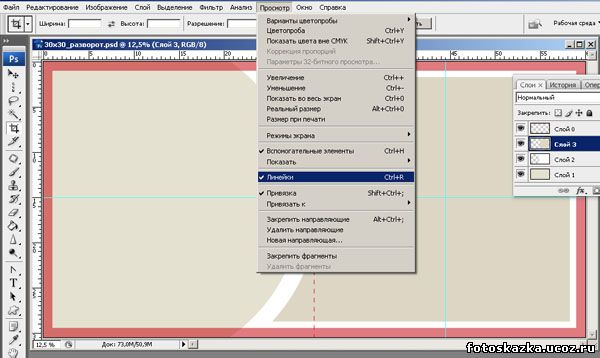
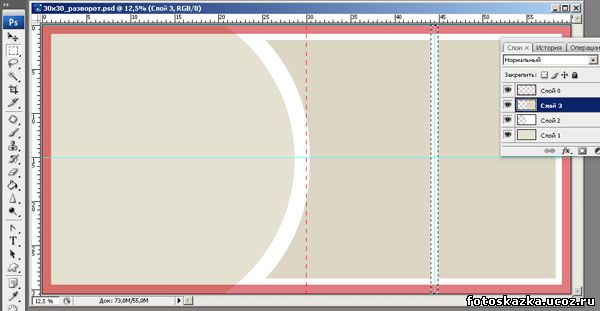
9) В итоге у вас должен был получиться вот такой разрез.
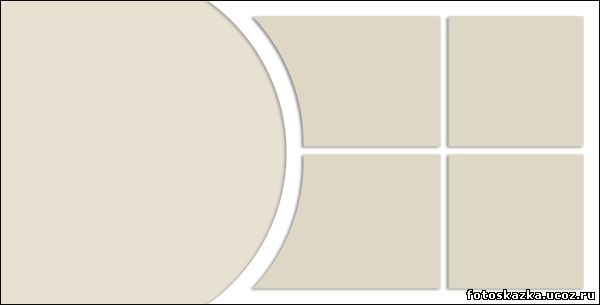
10) Но это ещё не всё. У нас на «слое 3» все четыре кусочка скреплены между собой, для того чтобы можно было удобно работать, перенесём их на разные слои. Создадим копию «слоя 3», для этого зайдём в меню Слои -> Создать дубликат слоя. Далее выделим один из четырёх кусочков инструментом «прямоугольное выделение», инвертируем полученное выделение клавишами Shift +Ctrl+I и очистим клавишей Delet . И так поступите с каждым квадратиком.
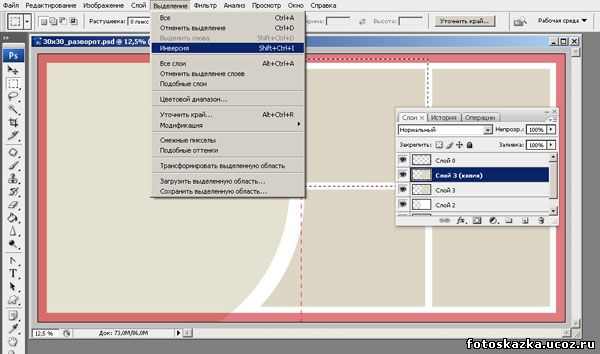
11) Создаём страницы из этого шаблона с помощью обтравочной маски, как это сделать я описывала в других моих уроках.
Вот примеры использования данного шаблона.



Вы можете размещать урок на своём сайте с указанием моего авторства Денисова Алевтина и ссылки на мой сайт fotoskazka.ucoz.ru .
| Рубрики: | Фотошоп |
Понравилось: 1 пользователю
| Комментировать | « Пред. запись — К дневнику — След. запись » | Страницы: [1] [Новые] |









